word页眉的横线怎么去掉(word怎么去掉页眉的横线)
时间:2023-03-01 03:56 来源:未知 作者:zejin 点击:载入中...次
我们在使用word编辑文档的过程中,有时候需要利用到页眉来对文章的内容做一些注解,页眉一开始加上去的时候是会有一条横线的,有的朋友为了美观就不想要这条横线,想把页眉的横线去掉,那么word该怎么去掉页眉的横线呢?接下来在下就给大家带来word去掉页眉横线的方法。 具体方法如下: 1、双击页眉处,然后点击“开始”。 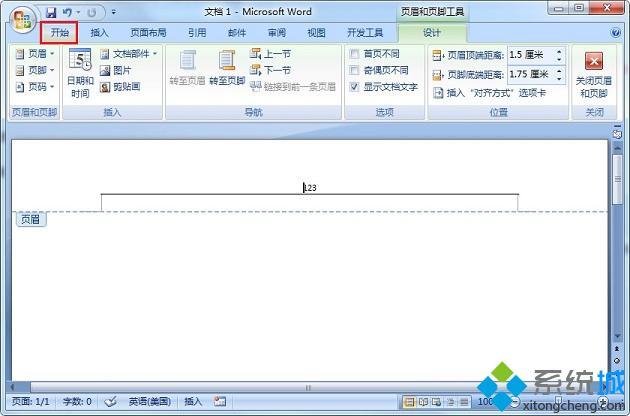 2、选中页眉中的文字,找到“段落”里面的这个选项。 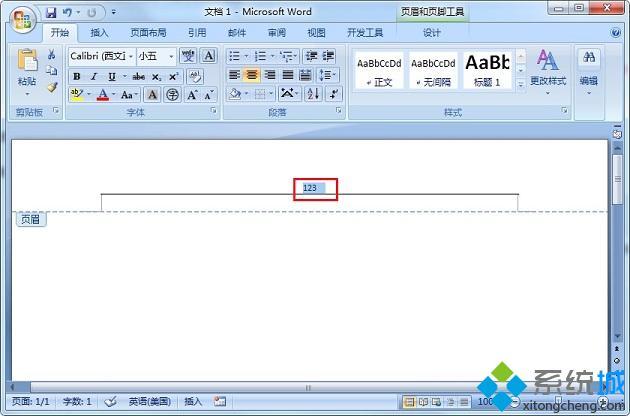
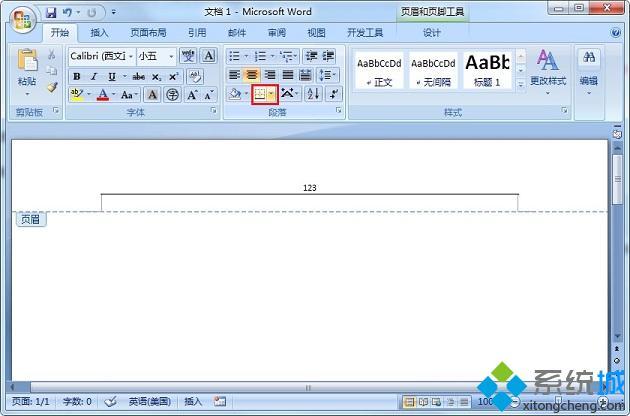 3、点击“▼”,找到并点击“无框线”。 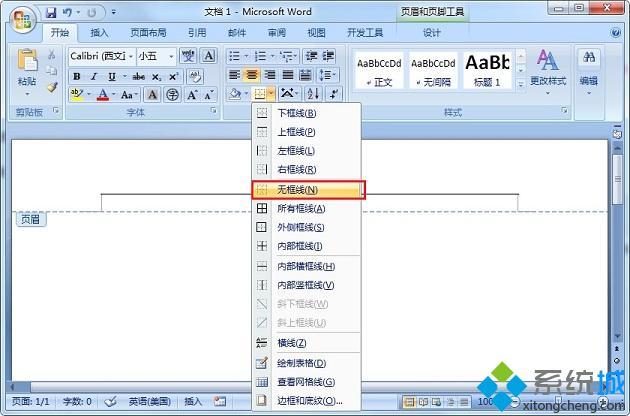 4、然后就可以发现页眉下面的横线不见了。 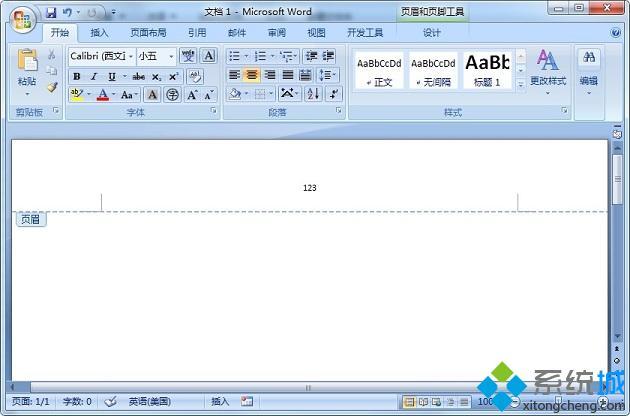 5、在双击空白区域就可以了。 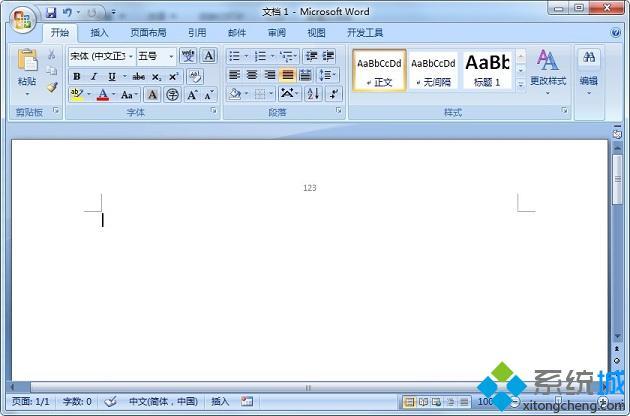 (责任编辑:ku987小孩) |